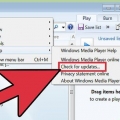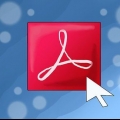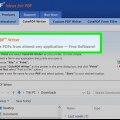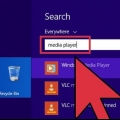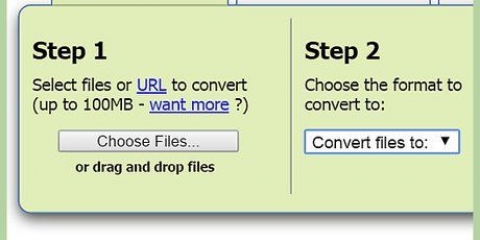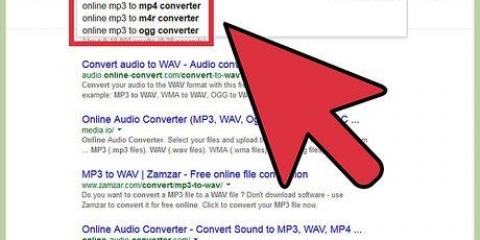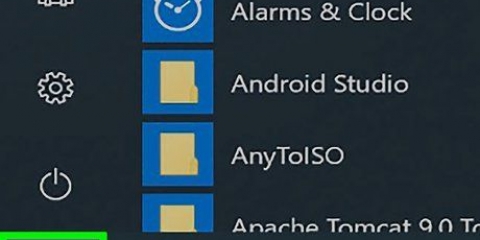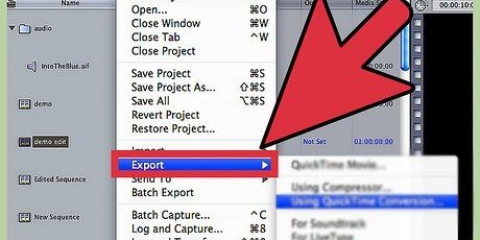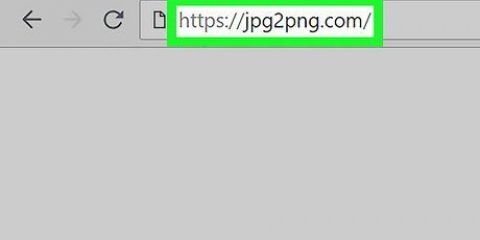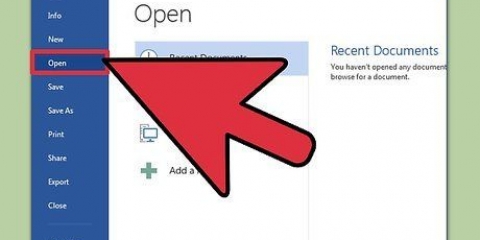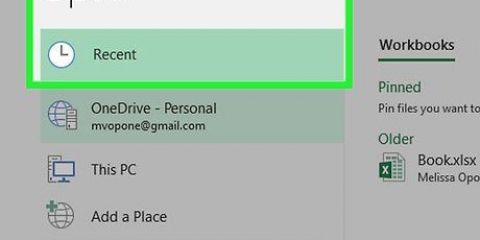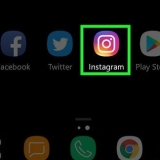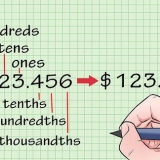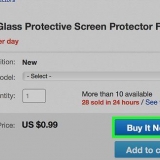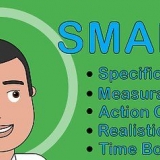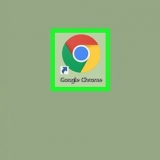Vælg alle regneark i din projektmappe. Klik på fanen i det første regneark, og hold tasten nede ⇧ Skift og klik på fanen i det sidste regneark for at vælge dem alle. Klik på fanen Layout og derefter på `Overskrift & sidefod`. Klik på knappen Tilpas overskrift... og Tilpas sidefod... for at tilpasse overskrifter og fod på alle regneark. Åbn mappen, der indeholder PDF-filerne, og vælg alle de filer, du vil flette. Klik på filmenuen og vælg `Opret` → `Kombiner filer til en enkelt PDF`.
Konverter et excel-dokument til en pdf
Konvertering af en Excel-fil til en PDF sikrer, at alle kan åbne den, selvom de ikke har en kontorpakke. Det gør det også nemmere at udskrive dit Excel-regneark og dele det med andre. Med Excel kan du oprette en PDF direkte fra programmet, men du kan også bruge webtjenester, hvis du vil konvertere en Excel-fil til en PDF, men ikke har Excel.
Trin
Metode 1 af 2: Brug af Excel (Windows)

1. Vælg hvilken del af regnearket du vil konvertere til en PDF (valgfrit). Hvis du vil konvertere hele regnearket, skal du fortsætte til næste trin.
- Bemærk, at en PDF ikke nemt kan konverteres til et Excel-regneark. Denne metode ændrer ikke den originale fil.
2. Klik på fanen `Filer`. Hvis du bruger en ældre version af Excel, skal du klikke på menuen `Filer`.
3. Klik på `Eksporter`. Hvis du bruger Excel 2010 eller tidligere, skal du vælge `Gem som`.
4. Klik på `Opret PDF/XPS`. Hvis du bruger Excel 2010 eller tidligere, skal du vælge `PDF` fra rullelisten `Gem som type` i vinduet `Gem som`.
5. tryk på knappen .Muligheder... . Giver dig mulighed for at ændre indstillingerne for den PDF-fil, du opretter.
6. Angiv, hvad der skal inkluderes i PDF`en. I vinduet Indstillinger kan du angive, hvilke sider der er berørt, om det er et udvalg, hele projektmappen eller kun det aktuelle regneark, og om det skal arve egenskaberne for det originale dokument.
Klik på OK, når du er tilfreds.
7. Vælg optimering (valgfrit). Over knappen Indstillinger... kan du angive hvilken optimering du vil bruge. For de fleste mennesker er standardindstillingerne fine, medmindre regnearket er meget stort.
8. Navngiv filen og gem den. Klik derefter på knappen Udgiv for at oprette PDF`en (Gem, hvis du bruger version 2010 eller tidligere).
9. Tjek PDF`en. Som standard åbnes PDF`en umiddelbart efter oprettelse af filen, så du kan tjekke den. Hvis du ikke kan åbne PDF-filen, er der muligvis ingen pdf-læser er installeret.
Det er nu ikke længere muligt blot at ændre data i dokumentet, medmindre du går tilbage til den originale Excel, foretager ændringerne og derefter konverterer det tilbage til en PDF.
Metode 2 af 2: Brug af Excel 2011 (Mac)
1. Kontroller, at alle overskrifter og fødder på regnearkene er ens (hvis nogen). Excel 2011 vil kun gemme de individuelle ark som en enkelt PDF-fil, hvis overskrifter og fod på hvert regneark er identiske. Hvis ikke, vil hvert regneark blive gemt som en separat PDF. Det er heldigvis ikke svært at sætte disse sammen efterfølgende.
2. Vælg den del af regnearket, du vil konvertere til en PDF (valgfrit). Hvis du kun vil konvertere en del af regnearket, skal du vælge det nu. Ellers fortsæt til næste trin.
Bemærk, at en PDF ikke nemt kan konverteres til et Excel-regneark, men denne metode ændrer ikke den originale fil.
3. Klik på Filer i hovedmenuen og vælg `Gem som`. Naviger til den placering, hvor du vil gemme filen, og navngiv den.
4. Klik på rullemenuen Formater og vælg `PDF`. Dette vil lave en kopi af regnearket som en PDF-fil.
5. Vælg, hvad der skal medtages i PDF`en. Nederst i vinduet kan du vælge mellem `Arbejdsbog`, `Arbejdsark` eller `Udvalg`.
6. Klik på .Gemme for at oprette pdf-filen. Hvis overskrifterne ikke er ens, vil der blive oprettet en separat PDF for hvert regneark. Bemærk, at dette lejlighedsvis kan ske, selvom hovedet og fødderne matcher.
7. Flet de separate PDF-filer (hvis nødvendigt). Hvis konverteringen resulterede i flere PDF-filer, kan du hurtigt flette dem med Finder.
8. Tjek PDF-filen. Åbn PDF-filen ved at dobbeltklikke på den. Dette åbner det i Preview, så du kan se det, før du sender det til nogen. Det er nu ikke længere muligt blot at ændre data i dokumentet, medmindre du går tilbage til den originale Excel-fil, foretager ændringerne og derefter konverterer den tilbage til en PDF.
Artikler om emnet "Konverter et excel-dokument til en pdf"
Оцените, пожалуйста статью
Lignende
Populær